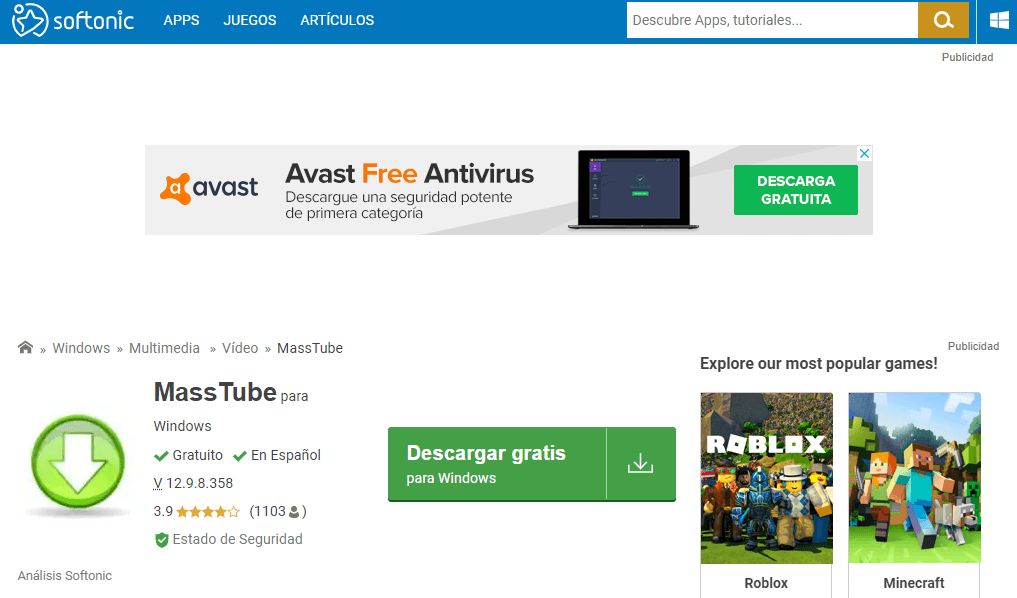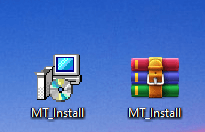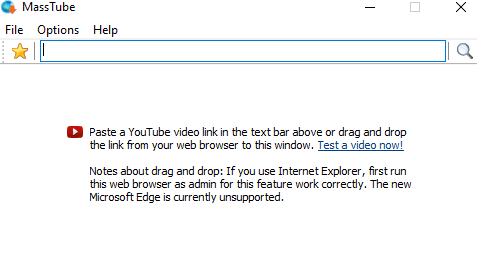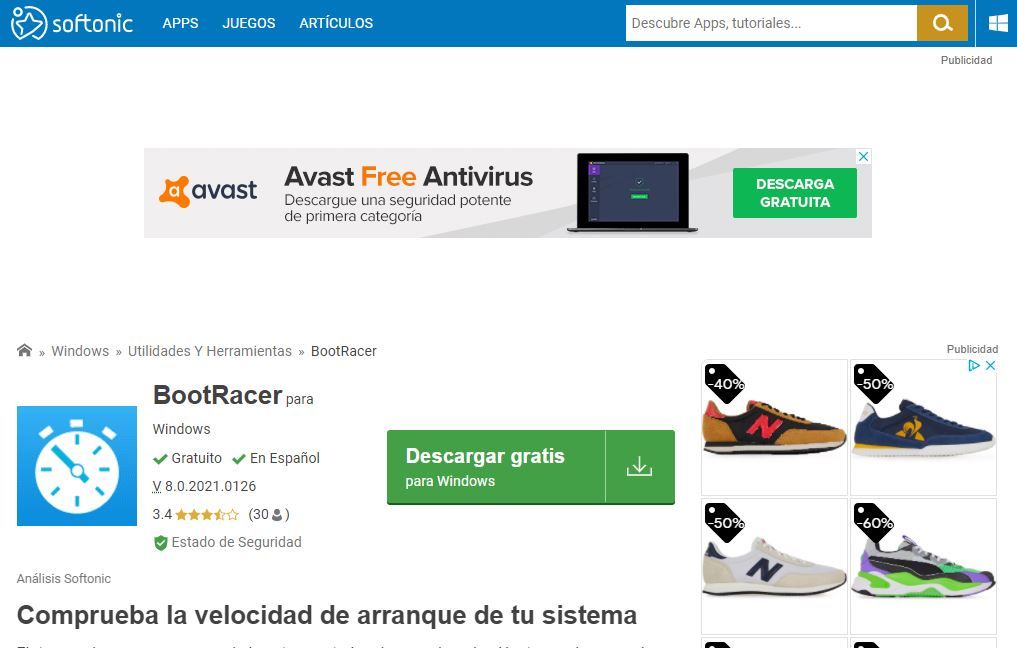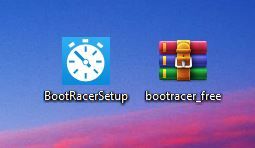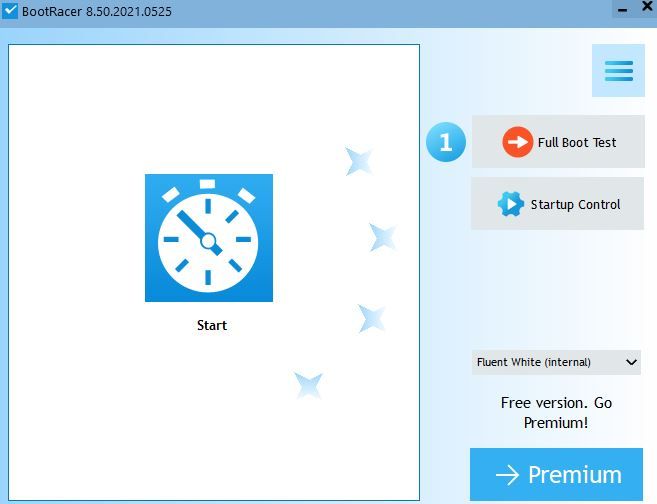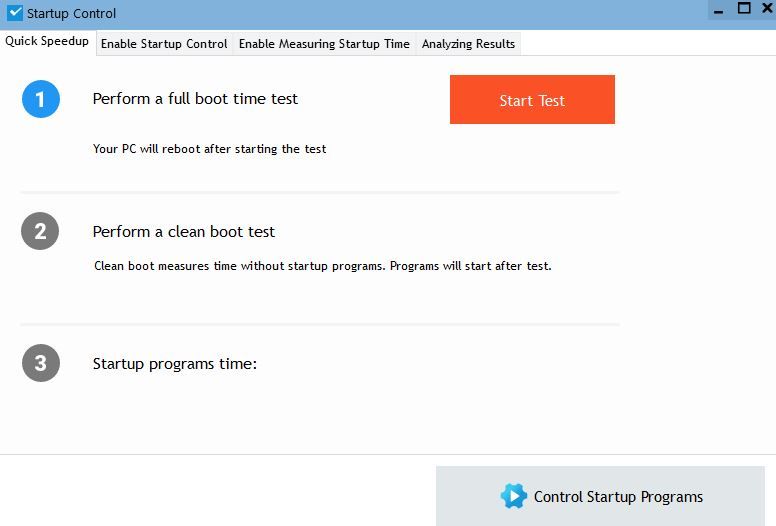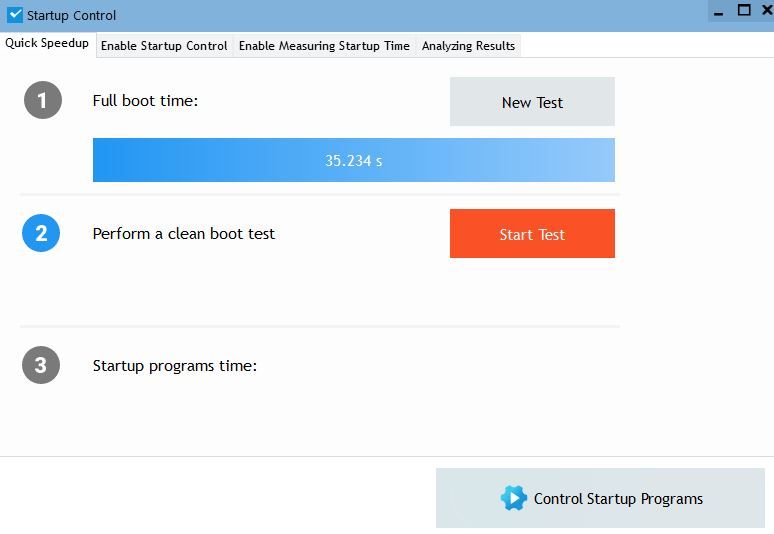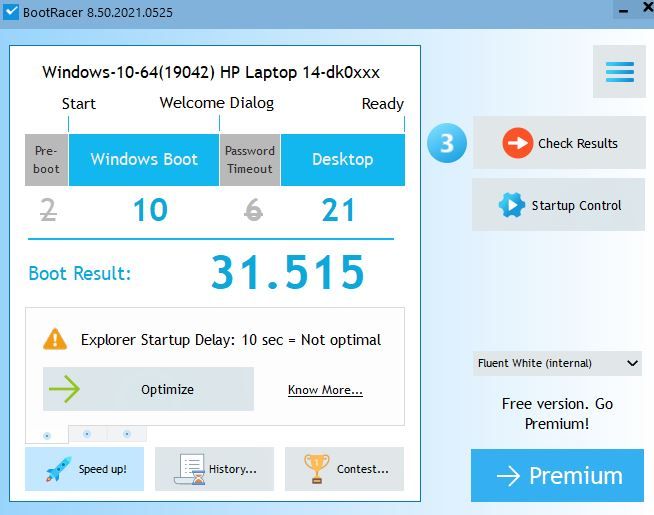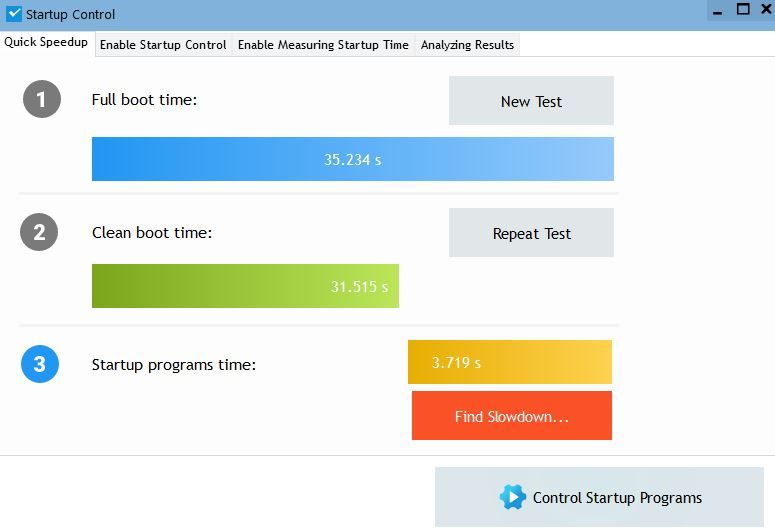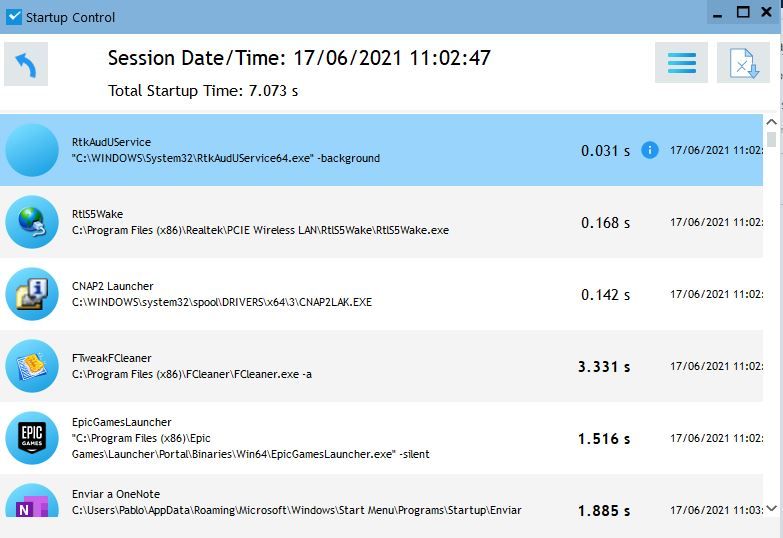¿Cómo descargar vídeos de Youtube con MassTube? 2024
- 16 Junio 2021 |
- Publicado en Blog
¿Alguna vez has estado viendo vídeos en Youtube, y ha habido algún vídeo que te ha gustado tanto, ya sea el videoclip de una canción, o el trailer de uno de tus videojuegos favoritos, que lo has querido descargar para poder verlo siempre que quieras? Pues es tu día de suerte, ya que existen aplicaciones para poder descargar los vídeos que quieras de Youtube para poder guardarlos en tus archivos personales, y así no tener que entrar todo el rato en Youtube para poder verlos de nuevo, gastando datos en el proceso. Una de esas aplicaciones se llama: “MassTube”, un software completamente gratuito que reúne varias opciones para descargar vídeos de Youtube, como convertirlo a los formatos que quieras para poder adaptarse mejor a los reproductores de vídeo que tengamos. Las características de dicha aplicación son:
- Descarga rápida: Para poder descargar los vídeos, simplemente debemos copiar la URL de dicho vídeo, para luego copiarla en “MassTube”. La descarga suele ser muy rápida, aunque depende de nuestra conexión a Internet.
- Pantalla: Todo el proceso de descarga se muestra en la interfaz de “MassTube”. Allí podemos ver muchas cosas, como el formato de archivo del vídeo, el formato de salida del mismo o el progreso de descarga que lleva en porcentajes.
- Conversión: Antes de que empecemos la descarga del vídeo, podemos seleccionar el formato del archivo en el que se guardará el vídeo en cuestión, como “MP4”, “M4A” y “3GP”.
Ya hemos visto las características, ahora vamos a ver el cómo descargar los vídeos de Youtube mediante el software “MassTube”. Vamos allá:
Cómo descargar vídeos de Youtube con MassTube:
- Buscamos en el navegador Web: “MassTube”, para luego irnos a la primera página web que aparezca. Seguidamente, estaremos en “softonic.com”, una página web que se encarga de la descarga de diversas aplicaciones. Una vez visto todo esto, le damos a “Descargar gratis”.
2. Después de descargarlo, descomprimimos el fichero“”.zip“” y abrimos el asistente de instalación.
3. Una vez esté instalado, lo abrimos y nos pedirá que por favor pongamos el enlace a un vídeo de Youtube.
4. Ponemos el enlace de un vídeo cualquiera, en mi caso, una canción de un cantante llamado: “Sober”. Luego, en la parte de la derecha, nos aparecerán los formatos de vídeo, dichos anteriormente, a los que los podemos descargar. Finalmente, seleccionamos uno cualquiera y ya se empezará a descargar.
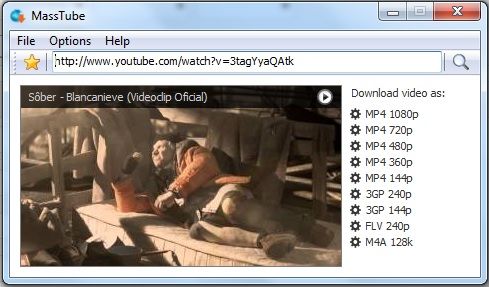
Pues esta sería el método para poder descargar vídeos de Youtube mediante la aplicación de “MassTube”. Como ves, tampoco es tan complicado, simplemente es copiar la URL del vídeo en cuestión, pegarla en el buscador de “MassTube” y seleccionar el formato de vídeo para realizar la descarga. Si queréis tener vuestros vídeos de Youtube favoritos en vuestras carpetas personales, recomiendo enormemente esta aplicación. Recuerda que, si tienes alguna duda sobre el cómo descargar vídeos de Youtube mediante esta aplicación, o quieres que te lo hagamos nosotros, siempre puedes contactar con “Data System” para poder resolver todos tus problemas.
Fuentes: Más información.
Autor Piero Villanueva. María Inmaculada.
Si desea asesoramiento o cualquier servicio, contáctenos:
Metro Manuel Becerra
Calle Doctor esquerdo 12, local 6
28028 Madrid
Fijo: 910174686
Móvil: 651531890
Esta dirección de correo electrónico está siendo protegida contra los robots de spam. Necesita tener JavaScript habilitado para poder verlo.
Metro Cuatro Caminos
Calle Hernani 13, local 97
28020 Madrid
Fijo: 910237098
Móvil: 620679252
Esta dirección de correo electrónico está siendo protegida contra los robots de spam. Necesita tener JavaScript habilitado para poder verlo.